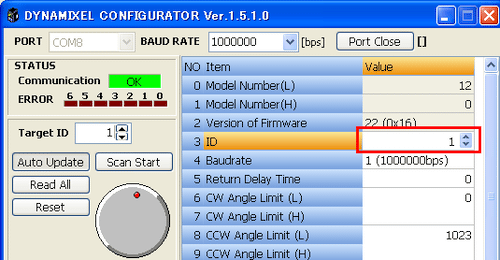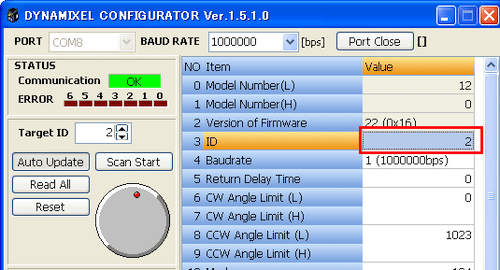IDについて 
Chapter1.1で紹介したようにDynamixelには各個を特定するための固有のIDが振られており、ホストコントローラはIDを元に指令を出します。
単品販売のAX-12+は、出荷時ID=1に設定されていますので、FDIII-HCスターターキットに含まれるAX-12+とIDが重なってしまいます。よってAX-12+を1個追加する場合、どちらかのIDを2に変更する必要があります。
勿論AX-12+を3個使う場合はIDを1と2と3に、4個使う場合は1と2と3と4に変更する必要があります。IDは重なっていなければ連番でなくても構いませんが、後のプログラミングやメンテナンスのことを考え、1から順に番号を振ることをお勧めします。
AX-S1もAX-12+と同様に、IDを変更して複数個つなげることが可能です。 IDの変更は、AX-12+と同じようにDynamixel Configuratorで行えますが、その他のパラメータはAX-12+とは異なります。思ったとおりに動作しなくなる場合がありますので、Dynamixel ConfiguratorでID以外のパラメータを変更しないでください。 AX-S1の出荷時のIDは100です。
Dynamixel Configuratorのインストール 
Dynamixel Configuratorは、パソコンから簡単にDynamixelのパラメータを変更できるソフトです。 このソフトを使ってAX-12+のIDを変更します。
 | むやみにDynamixelのパラメータを変更すると、サンプルプログラム等が意図した動作をしなくなる場合があります。各パラメータの意味を理解したうえで変更して下さい。 |
Dynamixel Configuratorページより、インストーラをダウンロードします。
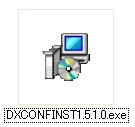
ダウンロードしたファイルをダブルクリックします。

もしこのようなウィンドウが表示されたら実行をクリックします。
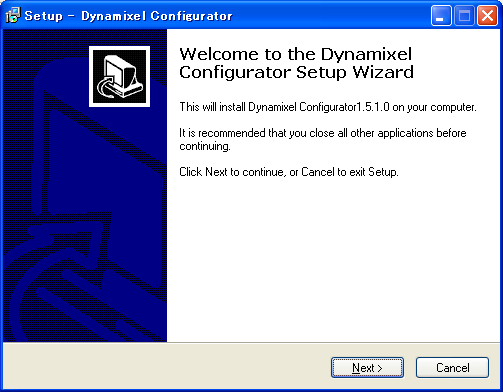
Nextをクリックします。
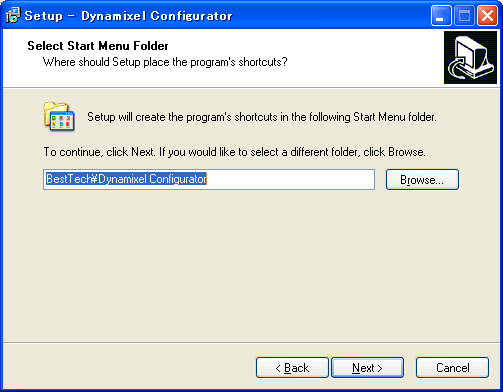
Nextをクリックします。
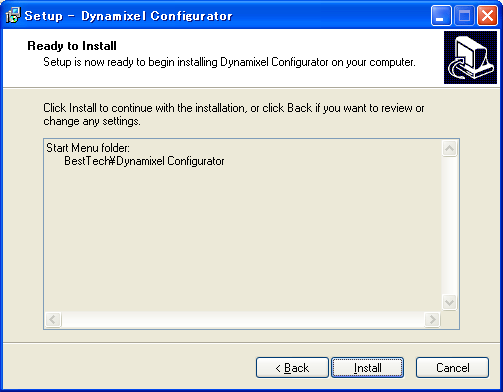
Installをクリックします。
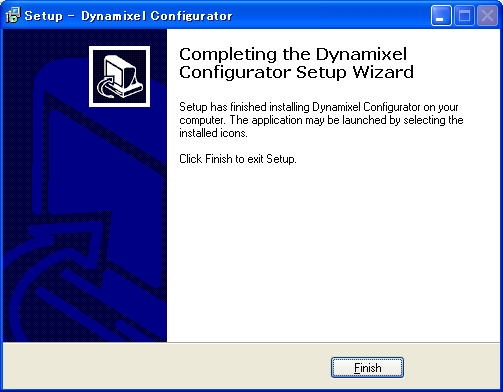
インストール完了です。 Finishをクリックします。
Dynamixel Configuratorの使い方 
「スタート」→「すべてのプログラム」→「BestTech」→「Dynamixel Configurator」→「Dynamixel Configurator」で起動します。
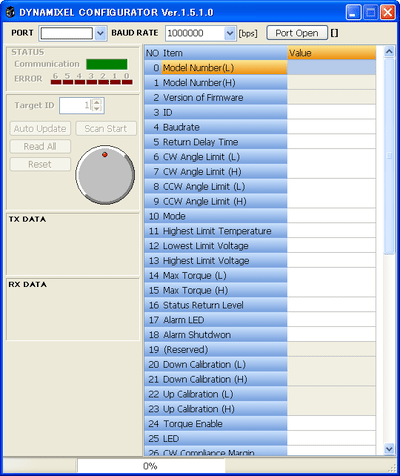
FDIII-HCにIDを変更するAX-12+だけを接続します。同じIDのAX-12+を接続すると正常に動作しませんので注意して下さい。

パソコンにUSBケーブルを接続した後、FDIII-HCのプッシュスイッチを押しながらFDIII-HCにUSBケーブルを接続します。Dynamixel Configuratorで通信を行うためには、FDIII-HCがブートローダに入っている必要があります。

ACアダプタでFDIII-HCに電源を供給し、FDIII-HCのスイッチをONにします。

Dynamixel ConfiguratorのPORTのリストから「COMx AT91 USB to Serial Converter」を選択します。ポート番号は環境によってことなります。
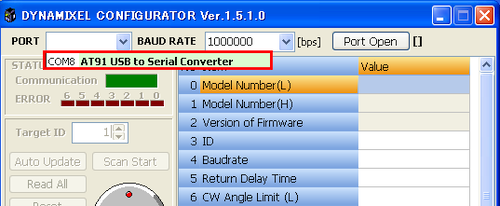
BAUD RATEのリストから「1000000」を選択します。
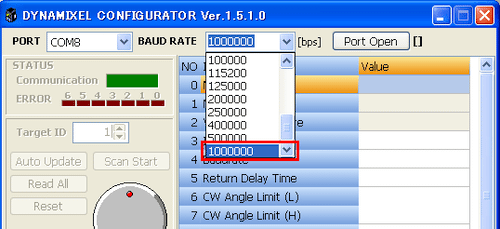
Port Openボタンをクリックします。
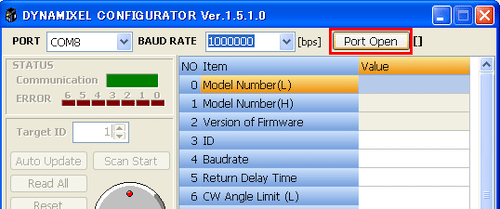
Scan Startボタンをクリックします。
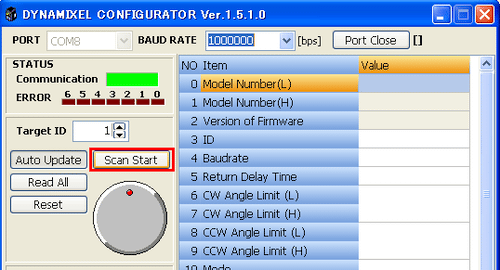
STATUS欄のCommunicationが緑になり「OK」と表示され、Target IDが1になります。 もし暫くSTATUS欄のCommunicationが黄色で「Sending」と表示されている場合は、ここまでの操作に誤りがありますので見直して下さい。
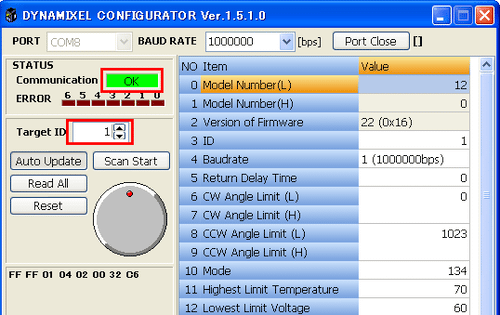
ダイアログの赤い点をクリックしたまま左右へドラッグしてみましょう。それに合わせてAX-12+のホーンが動きます。
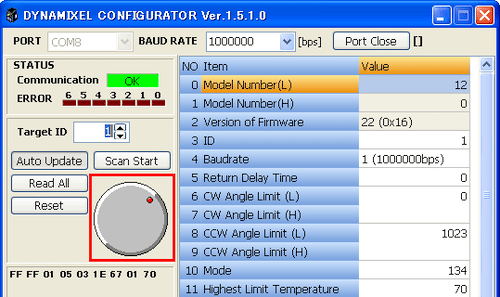
添付ファイル: